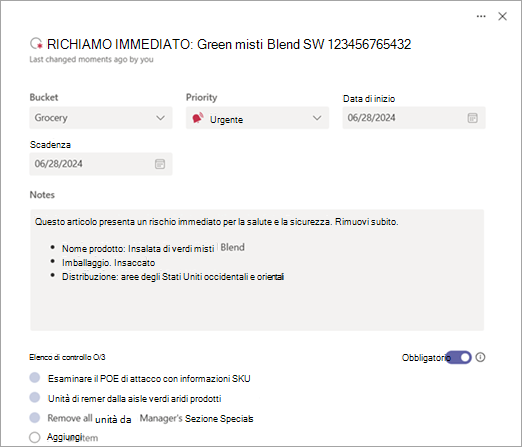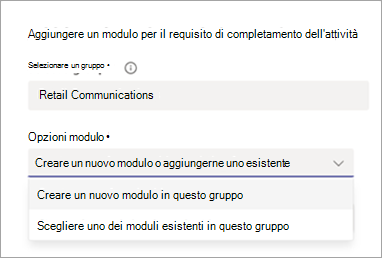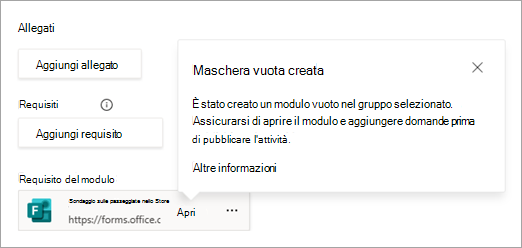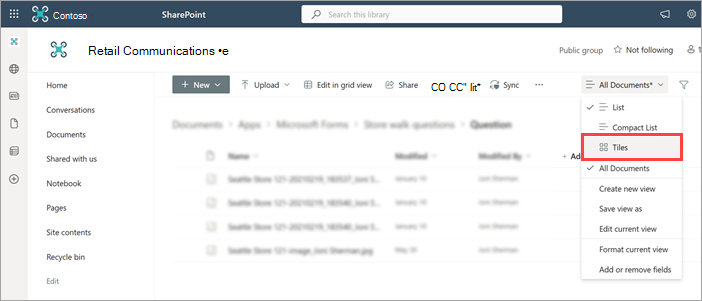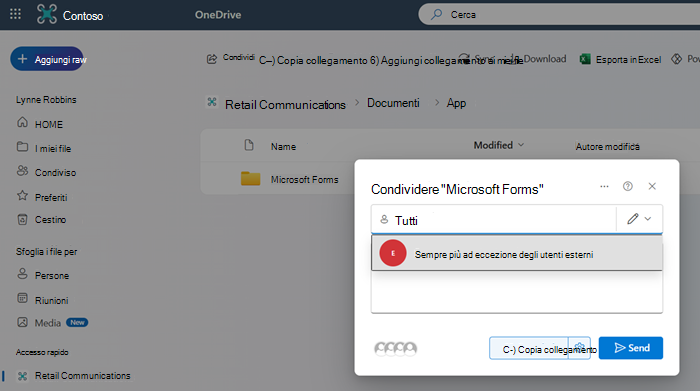Con la pubblicazione delle attività in Microsoft Teams, i responsabili delle operazioni e altri responsabili aziendali possono definire centralmente le attività e distribuirle ai team dell'organizzazione che devono svolgere il lavoro. Si crea un elenco nella pagina Pubblicazione dell'app Planner, si aggiungono attività e quindi si pubblica l'elenco nei team (località) scelti.I requisiti di completamento possono essere aggiunti alle attività durante la pubblicazione delle attività. I requisiti di completamento consentono di applicare determinate azioni come prerequisiti per il completamento dell'attività, quindi un'attività non può essere contrassegnata come completata a meno che tali azioni non vengano completate per prime. Questo aumenta la chiarezza e il successo del completamento per la prima volta per i manager e i lavoratori in prima linea. Consente inoltre di evitare che le attività vengano contrassegnate erroneamente come completate prima del completamento di tutti i passaggi necessari.Nella pubblicazione delle attività sono disponibili tre tipi di requisiti di completamento: requisito dell'elenco di controllo, requisito del modulo e requisito di approvazione.
È possibile applicare uno o più requisiti di completamento a un'attività ogni volta che si aggiungono o modificano attività in un elenco attività pubblicabile. Quando l'attività viene pubblicata, i destinatari dell'attività devono completare tutti i requisiti di completamento dell'attività prima di poterla contrassegnare come completata. I destinatari delle attività possono completare i requisiti di completamento usando l'app Planner in Teams su desktop, Web o dispositivi mobili.Questa funzionalità consente di garantire la tranquillità sia al dipendente che ai dirigenti aziendali che hanno completato i passaggi corretti prima che l'attività fosse contrassegnata come completata
Contenuto dell'articolo
Impostare un requisito dell'elenco di controllo
Aggiungere un requisito per il modulo
Impostare un requisito dell'elenco di controllo
Quando si imposta un requisito per un elenco di controllo, i destinatari delle attività devono completare tutti gli elementi dell'elenco di controllo prima di poter contrassegnare l'attività come completata.
-
Nell'elenco attività selezionare il titolo dell'attività per aprirla.
-
In Elencoindirizzi aggiungere gli elementi. È possibile aggiungere fino a 20 elementi.
-
Attivare l'interruttore Obbligatorio .
Nota: L'interruttore Obbligatorio è nascosto se l'attività non contiene voci di elenco di controllo.
Esperienza del team dei destinatari
Quando un utente del team di destinatari, in genere un frontline worker o un manager, apre l'attività, vedrà le voci dell'elenco di controllo, con un'indicazione che le voci dell'elenco di controllo sono necessarie. Non possono contrassegnare l'attività come completata finché tutte le voci dell'elenco di controllo non vengono contrassegnate come completate. Quando vengono soddisfatti tutti i requisiti, qualsiasi dipendente in prima linea può contrassegnare l'attività come completata.
Aggiungere un requisito per il modulo
È possibile aggiungere fino a due moduli a un'attività da compilare per consentire ai destinatari dell'attività di contrassegnare un'attività come completata. È possibile creare un nuovo modulo o usare qualsiasi modulo creato in precedenza tramite la pubblicazione di attività.Questa funzionalità è fornita da Microsoft Forms e consente di raccogliere informazioni dai team senza dover contattare singolarmente ogni luogo.
-
Nell'elenco attività selezionare il titolo dell'attività per aprirla.
-
In Requisiti scegliere Modulo obbligatorio.
-
In Selezionare un gruppo scegliere un gruppo. I membri di questo gruppo potranno visualizzare le risposte del modulo. Assicurarsi di scegliere un gruppo che includa le persone con cui condividere le risposte al modulo.
-
In Opzioni modulo scegliere se creare una nuova maschera o usare una maschera esistente nel gruppo.
Importante: Se si seleziona Scegli da maschere esistenti in questo gruppo, sarà possibile scegliere tra le maschere del gruppo create in precedenza tramite questa caratteristica dei requisiti per i moduli. La selezione è limitata ai moduli creati nel gruppo tramite questa caratteristica perché la maschera deve essere creata con determinate configurazioni automatiche per funzionare come previsto, cosa non possibile per le maschere create in altri modi.
-
Se si sta creando un nuovo modulo
-
In Testo da visualizzare sull'attività immettere un nome per il modulo e quindi selezionare Crea e aggiungi all'attività.
-
Viene creato e aggiunto un nuovo modulo vuoto all'attività. Selezionare Apri per aprire il modulo e quindi aggiungervi le domande.
Note:
-
Includere una domanda che identifichi la posizione del team, ad esempio il numero del punto vendita al dettaglio, in modo da poter associare la risposta alla posizione.
-
Assicurarsi che le impostazioni del modulo consentano ai partecipanti di modificare le risposte.
-
Se si usa un modulo esistente
-
In Scegliere un modulo esistente da aggiungere cercare e selezionare il modulo da aggiungere.
-
In Testo da visualizzare sull'attività immettere un nome per il modulo e quindi selezionare Aggiungi all'attività.
-
Visualizzare le risposte del modulo
Dopo aver pubblicato l'elenco attività, è consigliabile visualizzare le risposte del modulo dai destinatari dell'attività.
Aprire il modulo e passare alla scheda Risposte . Da qui, è possibile:
-
Visualizzare informazioni di riepilogo sul modulo e sulle risposte.
-
Selezionare Visualizza risultati per visualizzare i dettagli della risposta di ogni partecipante.
-
Selezionare Altri dettagli in ogni domanda per visualizzare il nome di ogni partecipante e la relativa risposta.
-
Selezionare Apri in Excel per visualizzare le risposte in una cartella di lavoro di Excel. La cartella di lavoro fornisce uno snapshot dei dati della risposta corrente.
Suggerimento: Quando si visualizzano le risposte in Excel, ordinare in base alla data di completamento o modifica (o in base all'identificatore e quindi alla data di completamento o modifica) per esaminare le risposte più recenti da ogni posizione. In alcuni casi, una posizione potrebbe inviare più risposte.
Per altre informazioni, vedere Controllare e condividere i risultati del modulo.
Rispondere ai moduli con file caricati
Se il modulo include una o più domande di caricamento di file, è possibile visualizzare le immagini caricate una alla volta dalla scheda Risposte , come descritto in precedenza. Se si vuole, è anche possibile accedere alla cartella in cui vengono caricati i file. I file caricati vengono archiviati nei file di SharePoint del team di pubblicazione.
Le cartelle di SharePoint vengono create quando il primo file viene caricato come parte dell'invio di una risposta al modulo.Quando viene ricevuto il primo invio di caricamento di file, la raccolta documenti del team conterrà una cartella App. Al suo interno, una cartella di Forms Microsoft contiene una cartella con il nome del modulo. All'interno di questa cartella c'è una cartella per ogni domanda nel modulo che ha caricato i file.Ad esempio, se è stato aggiunto un modulo denominato "Sondaggio di apertura archivio" che include tre domande di caricamento di file, i file caricati si trovano nelle cartelle seguenti per il gruppo in SharePoint:
-
Documents\Apps\Microsoft Forms\Sondaggio di apertura dello Store\Domanda
-
Documents\Apps\Microsoft Forms\Sondaggio di apertura dello Store\Domanda 1
-
Documents\Apps\Microsoft Forms\Sondaggio di apertura dello Store\Domanda 2
Ogni nome file caricato include il nome del team in cui si trova l'attività, il nome dell'immagine originale e il nome visualizzato dell'account utente che ha caricato il file e inviato il modulo.Ad esempio, il nome file dell'immagine caricata da Joni Sherman per conto del team di Seattle Store 121 è Seattle Store 121-20210219_183537_Joni Sherman.jpg.Per visualizzare le immagini di anteprima invece di un elenco di immagini, passare a Tutti i documenti > riquadri.
(Facoltativo) Aiutare i team dei destinatari a vedere le immagini caricate
In alcuni casi, un membro del team ha completato il sondaggio e un responsabile o un altro collega del team vuole esaminare ciò che è stato inviato dal team.
Per questo motivo, forniamo a qualcuno del team l'esperienza di visualizzare le risposte del modulo inviate per la propria posizione. Questa operazione funziona senza alcuna configurazione aggiuntiva per le domande che non richiedono il caricamento di un file. Per le domande che richiedono il caricamento di un file, i file inviati vengono caricati in una cartella del team di pubblicazione, a cui in genere non hanno accesso i membri dei team destinatari. Se un utente visualizza le risposte al modulo inviate dal proprio team e non ha accesso al file caricato, vedrà un collegamento al file, che lo porterà a un sito di SharePoint che gli consente di richiedere le autorizzazioni.
È anche possibile condividere la cartella dei file caricati con tutti gli utenti dell'organizzazione. Se si ha familiarità con la condivisione della cartella con tutti gli utenti dell'organizzazione, è possibile completare in modo proattivo questo passaggio e gli utenti vedranno anche le immagini caricate dai membri del team nell'ambito dell'invio di risposte al modulo.
Per condividere la cartella di SharePoint che contiene i file caricati:
-
Passare alla cartella Documents\Apps\Microsoft Forms nei file del team di pubblicazione.
Suggerimento: Tenere presente che questa cartella non verrà visualizzata finché non viene inviata una risposta a un modulo con una domanda di caricamento file.
-
Individuare e selezionare il pulsante Condividi per la cartella. Se si vuole, selezionare l'icona della matita per modificare le autorizzazioni da Può modificare a Può visualizzare.
-
Nella casella per l'aggiunta di nomi o gruppi immettere Tutti tranne gli utenti esterni.
-
Selezionare il gruppo e quindi scegliere Invia.
Dopo aver completato questi passaggi, la cartella e tutte le relative sottocartelle vengono condivise con quel gruppo, che dovrebbe includere i membri dei team destinatari. Poiché tutti i moduli successivi caricheranno anche i file nella cartella Microsoft Forms, il completamento di questo passaggio una volta dovrebbe funzionare per tutti i moduli passati e futuri usati come requisiti di completamento dal team di pubblicazione.Per altre informazioni su come condividere una cartella di SharePoint, vedere Condividere file o cartelle di SharePoint.
Esperienza del team dei destinatari
Quando un utente del team di destinatari, in genere un frontline worker o un manager, apre l'attività, vedrà che l'invio del modulo è obbligatorio. Possono aprire il modulo e completare le domande senza uscire dall'attività. Tieni presente che l'acquisizione di una foto da caricare come parte dell'invio del modulo richiede l'autorizzazione del dispositivo per accedere alla fotocamera. Dopo l'invio del modulo, l'attività indica che il requisito del modulo è soddisfatto. Qualsiasi membro del team che visualizza l'attività può anche visualizzare le risposte inviate dal proprio team. Quando vengono soddisfatti tutti i requisiti, qualsiasi dipendente in prima linea può contrassegnare l'attività come completata.
Aggiungere un requisito di approvazione
Quando si aggiunge un requisito di approvazione a un'attività, i destinatari delle attività devono richiedere e ricevere l'approvazione da un responsabile prima di poterla contrassegnare come completata.
Nota: È possibile aggiungere un requisito di approvazione solo alle attività negli elenchi attività standard. I requisiti di approvazione non sono consentiti per le attività negli elenchi che tutti devono completare. Altre informazioni sugli elenchi attività nella pubblicazione delle attività.
Questa funzionalità è basata sull'app Approvazioni e consente ai responsabili della prima linea di verificare che il lavoro sia svolto secondo i criteri standard, aumentando così l'attenzione ai dettagli e la responsabilità, in particolare per le attività importanti.
-
Nell'elenco attività selezionare il titolo dell'attività per aprirla e quindi in Requisiti scegliere Approvazione obbligatoria.
-
In Requisito approvazione viene visualizzato un messaggio che indica che è necessaria un'approvazione.
Esperienza del team dei destinatari
Quando un utente del team di destinatari, in genere un lavoratore in prima linea o un responsabile, apre l'attività, vedrà che deve richiedere e ricevere l'approvazione per il lavoro relativo all'attività prima di poterla contrassegnare come completata.
Il dipendente in prima linea può scegliere un membro del team da cui richiedere l'approvazione. In genere, questo è il loro manager. Tuttavia, il dipendente può scegliere un membro diverso del team, il che può essere utile se il responsabile è in vacanza. L'attività riflette quale utente ha effettuato la richiesta e da chi ha richiesto l'approvazione, in modo che il team abbia visibilità sulla sua richiesta. Il responsabile approvazione designato riceve una notifica dall'app Approvazioni e può concedere l'approvazione quando visualizza l'attività stessa o dall'app Approvazioni.
Un dipendente in prima linea che visualizza l'attività può vedere lo stato corrente della richiesta di approvazione. Non possono contrassegnare l'attività come completata finché la richiesta di approvazione non indica che è stata approvata. Se necessario, un dipendente in prima linea può annullare una richiesta ed effettuare una nuova richiesta. Quando la richiesta di approvazione associata all'attività viene visualizzata come Approvata, tale requisito viene soddisfatto. Quando vengono soddisfatti tutti i requisiti, qualsiasi dipendente in prima linea può contrassegnare l'attività come completata.
Altri clienti Planner
Le attività con requisiti di completamento sono progettate per essere usate nell'app Planner all'interno di Teams. Non sono attualmente supportati in altre esperienze di Planner, ad esempio l'app Planner per iOS o Android.Se un utente usa un'app esterna a Teams per interagire con l'attività, il requisito di completamento viene ancora applicato. Tuttavia, se qualcuno prova a completare un'attività che ha un requisito di completamento non soddisfatto, non sarà in grado di contrassegnare l'attività come completata. Al contrario, viene visualizzato un messaggio di errore. Se vengono soddisfatti tutti i requisiti di completamento, un utente può contrassegnare correttamente l'attività come completata da un client Planner diverso all'esterno di Teams.
Vedere anche
Pubblicare elenchi di attività per definire e tenere traccia del lavoro nell'organizzazione